Bạn đã biết cách chèn video vào Excel chưa? hoặc là chèn file MP3 vào Excel chẳng hạn ?
Thực ra là đối với các ứng dụng có trong bộ OFFICE của Microsoft thì việc chèn Video/Audio là khá giống nhau. Nếu như bạn biết cách chèn video vào PowerPoint rồi thì bạn cũng có thể chèn video/audio vào Excel một cách tương tự như vậy.
Vâng, nếu đây là lần đầu tiên bạn làm việc này thì hãy tham khảo qua bài viết sau đây. Nó rất đơn giản thôi !
- Cách chèn ảnh, chèn video trực tuyến vào Word 2013, 2016…
- Cách ghi âm/ ghi hình bài thuyết trình PowerPoint đơn giản !
- Cách chèn nhạc vào PowerPoint, thêm file âm thanh, audio vào Slide
Hướng dẫn chèn video/ file âm thanh vào Excel
+ Bước 1: Đầu tiên bạn mở file Excel của bạn lên. Tại đây bạn click vào tab Developer => và chọn Insert => sau đó nhấn More Control.
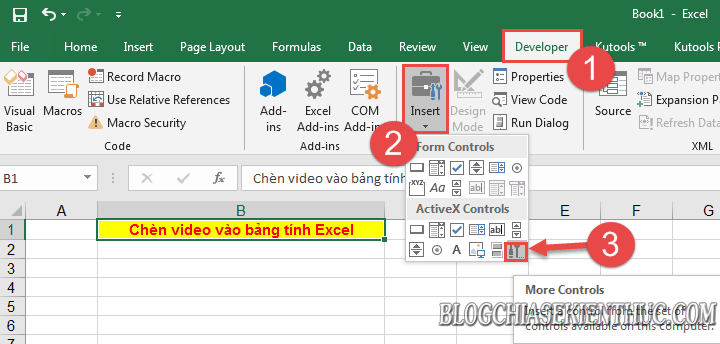
+ Bước 2: Hộp thoại More Control mở ra, bạn chọn Windows Media Player => rồi nhấn OK.
+ Bước 3: Sau đó rê chuột tạo From công cụ => và click chuột phải chọn Properties.
+ Bước 4: Tại hộp thoại Properties => bạn click vào (Custom) => rồi chọn biểu tượng 3 dấu chấm như hình bên dưới đây.
+ Bước 5: Hộp thoại Windows Media Player xuất hiện => tại tab Gerena => bạn click Browse...
…. và tìm đến vị trí file Video/ hoặc MP3 => và nhấn Open để chọn.
+ Bước 6: Rồi bạn nhấn Apply => và OK để upload file video lên Excel.
+ Bước 7: Tại file Excel bạn tiếp tục click vào Design Mode để kích hoạt đường dẫn và phát video trên From bằng công cụ Windows Media Player.
Và đây là kết quả. Tương tự như ứng dụng Windows Media Player phát nhạc trên máy tính PC, bạn hoàn toàn có những khả năng thực thi các lệnh như Play, Stop, Next hay tua video, tăng giảm âm lượng một cách dể dàng trên Excel.
______________________________________
Riêng đối với các file nhạc mp3, các bạn cũng chèn tương tự hoặc chèn hàng loạt bài hát tại hộp thoại Open Windows Explorer.
Hay chèn lời nhắc đã được ghi âm từ trước lên file Excel, để khi bạn Open file trong ngày mới sẽ nghe và biết được công việc cụ thể cần làm trên bảng tính.
Lời kết
Okay vậy là xong, như vậy là mình vừa hướng dẫn rất chi tiết với các bạn cách chèn video vào Excel rồi nhé. Nói chung là cách làm cũng rất đơn giản phải không ạ 😀
Đến đây thì bài hướng dẫn cách chèn video, nhạc MP3 vào file Excel của mình cũng xin được tạm dừng. Hi vọng thủ thuật này sẽ hữu ích với các bạn.
Chúc các bạn thành công !
CTV: Lương Trung – Blogchiasekienthuc.com
 Blog Chia Sẻ Kiến Thức Máy tính – Công nghệ & Cuộc sống
Blog Chia Sẻ Kiến Thức Máy tính – Công nghệ & Cuộc sống
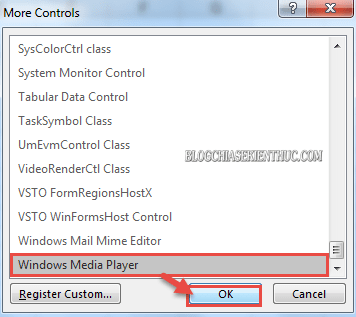
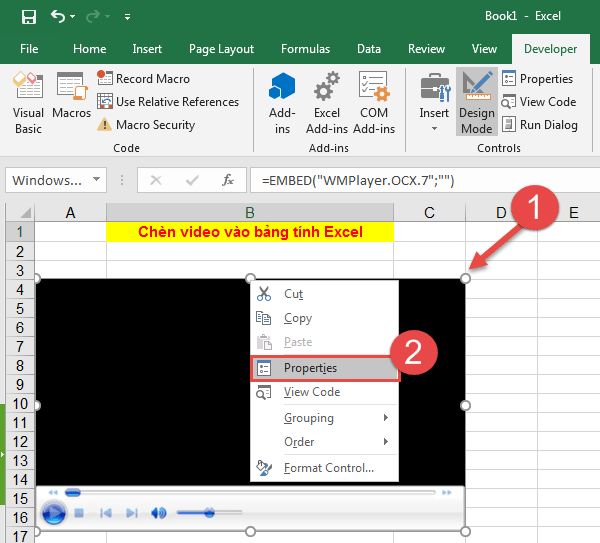
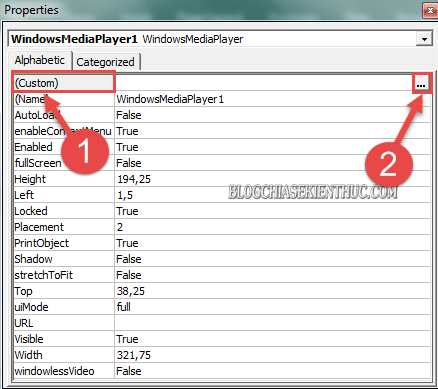
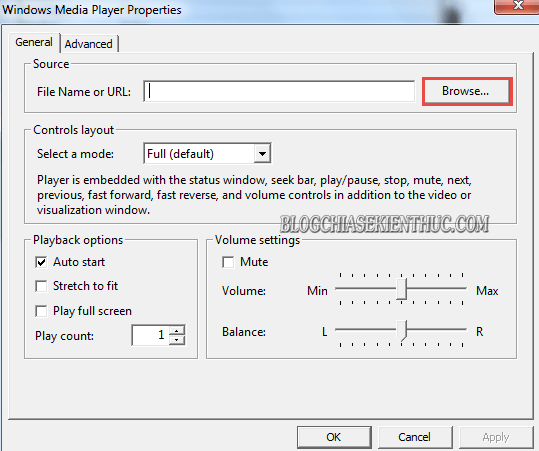
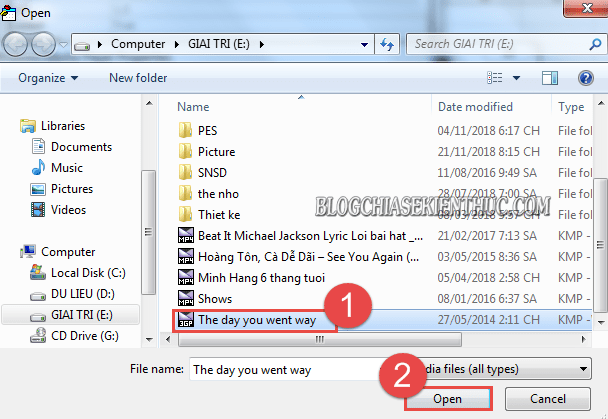
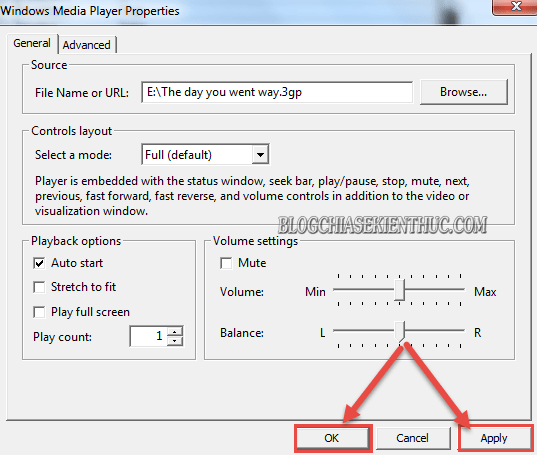
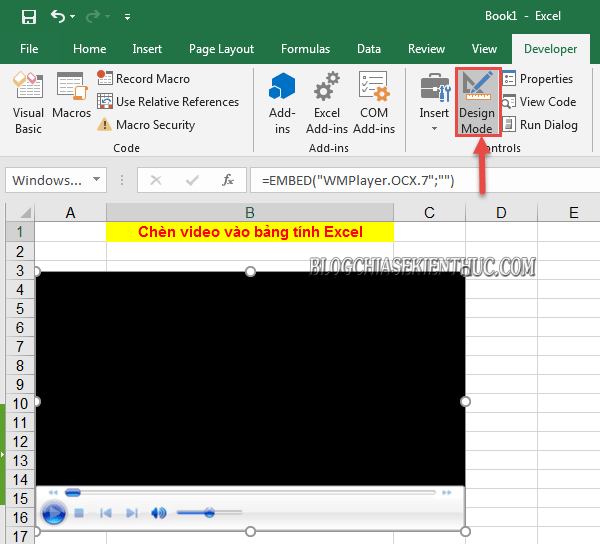
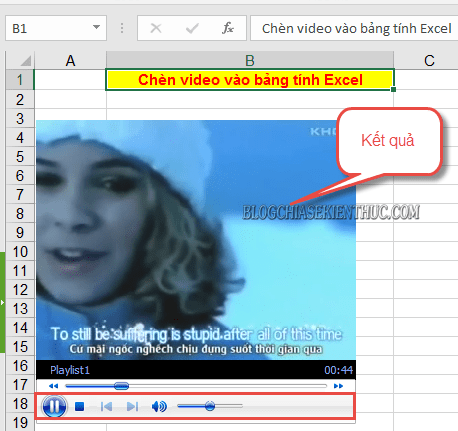
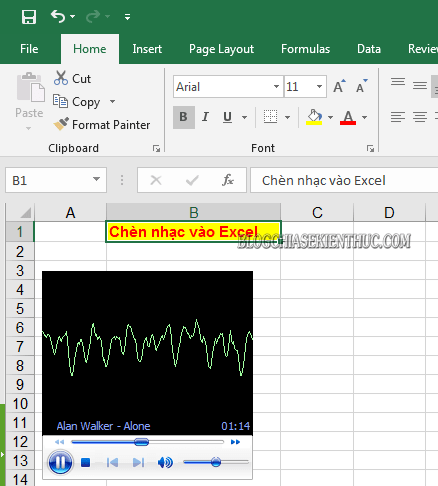







Bạn ơi làm sao để có thể kéo dãn kích thước mình chèn vào trong excel được vậy ạ? .. mình chèn ok rồi.. xong nó không đúng kích thước hay không đúng vị trí là ko sửa được
Cho mình hỏi… làm sao để có thể kéo dãn kích thước mình chèn vào trong excel được vậy ạ? .. mình chèn ok rồi.. xong nó bị biến dạng là ko sửa được
Bạn sang tab Developer nhấp vào Design Mode rồi chọn đối tượng bạn cần thay đổi xem có đuợc không
mình cài rồi, giờ muốn xóa ko biết cách xóa, làm ơn chỉ mình với